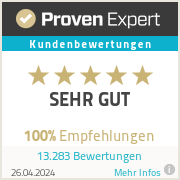|
Manchmal kann es vorkommen, dass der Bildrahmen vom eingelegten Film nicht genau passt. Dann sehen Sie auf dem Bildschirm bzw. im gescannten Film beispielsweise die Perforationen. Gehen Sie die folgenden Schritte durch, um den Bildrahmen an ihren Film individuell einzustellen. Diese Anleitung und Bilder sind beispielhaft für den Super 8 Normal 8 Scanner von Somikon. Beim Super 8 Normal 8 Scanner von Reflecta geht es genauso, nur die Bezeichnungen können sich unterscheiden. Schritt 1: Gehen Sie dazu in das Menü über den Knopf "Menu". Mit den Pfeiltasten bewegen Sie sich durch das Menü. Schritt 2: Wählen Sie dann den Menü-Punkt "Ausschnitt" aus, indem Sie die Taste "OK" drücken. (Bei Reflecta heißt der Menü-Punkt "Rahmen anpassen"). Schritt 3: Im neuen Fenster steht nun der Filmtyp und darunter "X anpassen, OK". Wenn Sie jetzt die Pfeiltasten drücken, bewegt sich das Bild auf der x-Achse, also nach rechts bzw. links. Bewegen Sie das Bild, bis es für Ihren Film passt. Drücken Sie dann die "OK" Taste. Schritt 4:
Nun steht dort "Y anpassen, OK". Wenn Sie jetzt die Pfeiltasten drücken, bewegt sich das Bild auf der y-Achse, also nach oben bzw. unten. Stellen Sie auch hier das Bild passend ein und drücken Sie wieder auf die "OK" Taste. Schritt 5: Nun steht dort "W anpassen, OK". Hiermit stellen Sie die gesamte Größe des Bildes ein, indem Sie Zoomen. Das Bild wird mit den Pfeiltasten also größer oder kleiner. Drücken Sie danach wieder auf die Taste "OK", können Sie wieder X anpassen und sind wieder bei Schritt 3. Schritt 6: Haben Sie Ihr Bild richtig eingestellt, drücken Sie auf die Taste "Menu". Dann sind Sie wieder im Hauptmenü. Wenn Sie nochmals auf "Menu" drücken, kommen Sie wieder zurück auf den Startbildschirm. Comments are closed.
|
Archiv
Juni 2024
|
UnserE Leistungen |
Unternehmen |
Hilfe |



 RSS-Feed
RSS-Feed